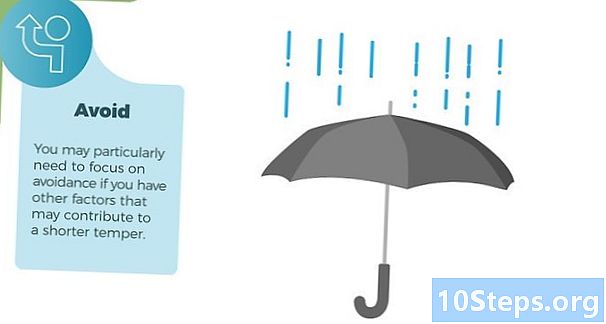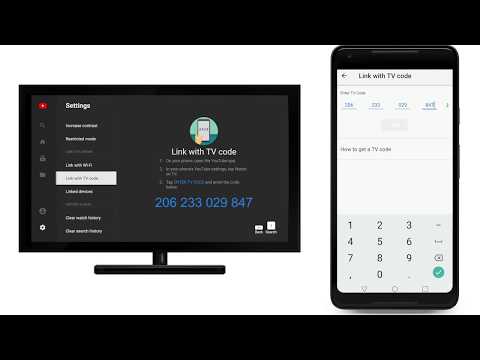
Nilalaman
Ang YouTube ay isang platform na nagbibigay-daan sa iyo upang magbahagi at manuod ng mga video sa maraming mga format, kahit na sa mataas na kahulugan. Bagaman ang ilang mga paaralan at kumpanya ay humahadlang sa pag-access sa ito at iba pang mga site, ngayon ay alamin ang ilang mga paraan upang maiwasan ang mga panuntunan, tulad ng paggamit ng Google Translate at mobile internet.
Mga hakbang
Paraan 1 ng 6: Paggamit ng Google Translate
Magbukas ng isang bagong tab sa browser. I-type o kopyahin at i-paste ang link sa address bar.
- Ang paggamit ng Google Translate upang buksan ang isang website ay kapareho ng paglalagay ng isang computer sa pagitan ng website at ng computer ng paaralan, upang subukang lituhin ang sistema ng seguridad. Ang pamamaraan na ito, samakatuwid, ay isang mahusay na pagpipilian kapag sinusubukang i-access ang YouTube sa paaralan.
- Parehong ito at iba pang mga diskarte ay hindi maloko. Gayunpaman, ito ay walang dahilan upang panghinaan ng loob.

Baguhin ang wika sa kahon sa kaliwa ng screen. Pumili ng isa sa mga wikang ipinakita sa mga pindutan sa itaas ng kahon. Kahit sino ang gagawa, huwag lamang gamitin ang pagpipiliang "Pagtuklas ng wika".
Gawin ang pareho gamit ang mga pindutan sa kanang kahon. Dito, maaari mong piliin ang pagpipiliang "Portuges".
- Kung susubukan mong isalin mula sa Portuges patungo sa Portuges, lilitaw ang sumusunod na error sa screen: "Ang pahinang sinubukan mong isalin ay nasa Portuges na".

Kopyahin ang address ng video. Mag-click sa link gamit ang kanang pindutan ng mouse at piliin ang pagpipiliang "Kopyahin ang link" o buksan ito sa isa pang tab at kopyahin ang address na lilitaw sa address bar ng browser (kahit na hindi bumukas ang video, lilitaw ang address ).
I-paste ang video address sa kahon sa kaliwa ng Google Translate. Kung nakikita mo ang salita sa link address, tanggalin ito.

Mag-click sa link na lilitaw sa kahon sa kanan. Mangyaring tandaan na pagkatapos ng pag-click sa link, lilitaw ang Google Translate bar sa tuktok ng pahina ng YouTube. Palaging iwanan ang bar na ito na bukas habang nagba-browse ka, dahil ito ang magdaraya sa bloke.
Paraan 2 ng 6: Paggamit ng isang proxy
Magbukas ng search engine sa bahay. Ang isang proxy ay isang website na, tulad ng Google Translate, ay kikilos bilang tagapamagitan sa pagitan ng computer ng paaralan at YouTube - ang pagkakaiba sa pagitan ng dalawa ay ang proxy na eksklusibong umiiral para sa hangaring ito at ang Google Translate ay isang ... tagasalin. Samakatuwid, mas mahusay na likhain ang iyong listahan ng mga proxy sa bahay, dahil ang parehong filter na humahadlang sa YouTube ay maaaring gumagawa ng pareho sa mga site na nagbibigay ng mga proxy address.
Hanapin ang "listahan ng proxy". Sa isang listahan sa kamay, posible na subukan kung alin ang dadaan sa sistema ng lock ng paaralan.
Maghanap ng isang website na nag-aalok ng isang iba't ibang listahan. Ang search engine ay magdadala ng ilang mga resulta, piliin ang pinakamahusay na mga bago.
Bumuo ng isang listahan na may hindi bababa sa sampung mga proxy address. Dahil ang mga tagapangasiwa ng filter ng paaralan ay laging palaging ina-update ang listahan ng mga naka-block na proxy site, ang pinakatanyag ay halos hindi gagana.
- Magdagdag ng mga proxy address mula sa maraming magkakaibang mga listahan.
Kopyahin at i-paste ang mga address sa isang text editor, pagkatapos ay i-email ang file sa iyong sarili o i-save ito sa isang thumb drive (kung papayagan ito ng paaralan). Ang mahalagang bagay ay upang makahanap ng isang paraan upang ang listahan ay nasa kamay kapag nasa paaralan ka, kahit na kinakailangan na isulat ang mga address sa isang piraso ng papel.
Pumunta sa unang website sa listahan. Kung naka-block ito, pumunta sa pangalawa at magpatuloy sa pagsubok isa-isa hanggang sa makita mo ang iyong masuwerteng proxy.
I-type ito sa larangan ng address. Pagkatapos mag-click sa pindutan upang subukang ipasok ang site.
Hintaying mag-load ang YouTube. Ang mga site ay tumatagal ng kaunti pa upang buksan kapag gumagamit ng isang proxy upang ma-access ang mga ito, pagkatapos ng lahat, ang data ay kailangang dumaan sa isang tagapamagitan computer bago maabot ang iyo. Dahil dito, magtatagal ang video upang mai-load. Sa pamamagitan ng paraan, huwag kalimutang suriin kung ang proxy ay tumatanggap ng mga script, kung hindi man, ang video ay walang katapusang maglo-load at hindi kailanman maglalaro ng kahit ano.
Paraan 3 ng 6: Paggamit ng Cell Phone bilang isang Access Point
Tingnan kung aling mga telepono ang mayroong tampok na ito. Una, dapat ibigay ng operator ang pagpapaandar ng tethering. Sa kasong iyon, kung ang iyong maliit na tilad ay 3G o 4G, malamang na magagamit ang tampok na ito.
- Dahil ang mga kandado ng paaralan ay inilalagay sa network, hindi gagana ang mga ito kung nakakonekta ang computer sa network ng iyong telepono.
Buksan ang setting ng setting ng iyong Android o iPhone.
Piliin ang opsyong "Tethering at portable access" o "Tethering / Router".
- Sa Android, buksan ang menu na "Mga Network", piliin ang "Higit Pa" at i-tap ang "Tethering / Router".
- Sa iOS, piliin ang "Pag-tether at portable na pag-access".
I-on ang access point.
- Sa Android, lagyan lamang ng tsek ang kahon na "Portable Wi-Fi Router".
- Sa iOS, i-on ang "Portable Access".
Mag-imbento ng isang password.
- Sa Android, piliin ang "I-configure ang Wi-Fi router" at lagyan ng tsek ang kahon na "Ipakita ang password".
- Sa iOS, piliin ang opsyong "Wi-Fi password".
Kumonekta sa access point sa pamamagitan ng computer ng paaralan. I-click ang pindutan ng wireless sa iyong computer at piliin ang iyong telepono mula sa lilitaw na listahan. Ipasok ang password at kumonekta.
Ikonekta ang computer sa telepono gamit ang isang USB cable. Ang pagpipiliang ito ay wasto kapag ang computer ay walang wireless access. Sa sandaling kumonekta ka sa iyong computer sa pamamagitan ng USB, lilitaw ang opsyong pagbabahagi ng internet sa Windows taskbar o sa OS X menu bar.
Paraan 4 ng 6: Pag-download ng Video
Maghanap para sa video. Dahil ma-block ang pahina ng YouTube, halimbawa, maghanap sa isang website tulad ng Google.com. Ang mga unang resulta ay magmumula sa mga video sa YouTube
Kopyahin ang address. Ganap na kopyahin ang address ng video. Ganito ang magiging hitsura nito: "https://www.youtube.com/watch?v=xxxxxxxx". Ang mga letrang X ay magiging isang pagkakasunud-sunod ng mga titik at mga random na numero.
Humanap ng isang site na nagko-convert ng mga video sa YouTube. Maraming mga ito ang gumagawa ng trabahong ito at pinapayagan ang gumagamit na mag-download ng video - o sa audio lamang - pagkatapos mismo. I-type ang "YouTube downloader" upang makahanap ng isa.
- Upang magpatuloy, i-paste ang video address sa address box ng converter at pindutin ang Enter.
- Dahil nagpapatakbo ng mga script ang mga site ng conversion ng video sa YouTube, kailangan mong magkaroon ng kamalayan. Para sa kadahilanang ito, suriin ang mga komento ng ibang mga gumagamit upang makita kung ito ay maaasahan.
- Kung ipinagbabawal ng network ng iyong paaralan ang mga website mula sa pagpapatakbo ng mga script, imposibleng i-download ang video.
I-download ang video. Posibleng magkakaroon ng isang listahan ng mga pagpipilian, na naglalaman ng iba't ibang mga format at kahulugan na magagamit para sa conversion. Ang MP4 at FLV ang pinakaangkop na mga pagpipilian.
- Maaaring kailanganin mong mag-download ng isang lokal na video player upang mapanood ang video. Sa kasong ito, ang VLC Player ay isang mahusay na pagpipilian.
- Para sa pinakamahusay na mga resulta, mag-download ng mga video na may higit sa 480P na kahulugan (mas mataas ang kahulugan, mas malaki ang laki ng file at mas mahaba ang oras ng paghihintay upang i-download ito).
- Kung interesado ka lamang sa audio, mas gusto mong i-download ang bersyon ng MP3 ng video. Ang pagpipiliang ito ay hindi maglalaman ng video, kaya maaari itong marinig sa halos anumang audio player.
Paraan 5 ng 6: Paggamit ng Windows Command Prompt
- Pindutin ang Windows key at ang R nang sabay-sabay. Sa kahon na lilitaw, i-type ang "cmd" at pindutin ang Enter.
- I-type ang "ipconfig" sa itim na window na lilitaw.
- Suriin ang iyong IP address. Magkakaroon ito ng higit pa o mas kaunti sa format na ito: 192.168.0.1.
- Hanapin ang iyong IP address sa pamamagitan ng Google.com. I-type ang "Aking IP" sa Google at kopyahin ang unang resulta. Pagkatapos ay pindutin ang Windows key at R sa parehong oras. I-type ang "ping YouTube.com" sa kahon na lilitaw.
- I-paste ang iyong IP address sa Google. Sa madaling panahon, makikita mo ang paglo-load ng pahina ng YouTube.
Paraan 6 ng 6: Naghahanap ng iba pang mga site ng video
Maghanap ng isang alternatibong platform. Sa genre ng pang-edukasyon na mga video, ilang magagandang kahalili ay: TeacherTube, SchoolTube at safeshare.tv. Halos hindi na kailangang sabihin na walang paaralan ang hahadlang sa mga site ng video na pang-edukasyon, dahil ang lahat ng nilalaman na magagamit sa kanila ay sinusubaybayan.
- Subukang gamitin ang parehong mga site sa pagbabahagi ng video na ginagamit ng iyong mga guro, kaya magiging mas mahirap mahuli ng filter.
- Maghanap ng mga site na mayroong isang sertipiko ng SSL. Upang malaman kung mayroon ito ng isang website, tingnan lamang ang simula ng address, kung nagsisimula ito sa "Https" sa halip na "Http" ay isang positibong tanda - ang ilang mga browser ay gumagamit ng isang berdeng bola sa tabi ng address bar upang maipakita ang pareho . Kapag nakikipag-usap sa ganitong uri ng website, ang data na ipinagpapalit dito ay ma-encrypt, malayang dumadaan sa bloke ng network.
Hanapin ang video sa isang search engine. Tingnan kung mahahanap mo ang parehong video sa isang website bukod sa YouTube. Bagaman mapanganib na ma-access ang mga hindi kilalang mga site - dahil sa mga virus, halimbawa - posible na mapanood mo ang video sa isang website na hindi na-block sa paaralan.
Paghahanap din sa mga site: duckduckgo.com at ixquick.com.
Mga babala
- Ang paggamit ng proxy ay maaaring makita bilang maling paggamit ng mga kagamitan sa paaralan, na, dahil dito, ay maaaring magresulta sa parusa ng mag-aaral.